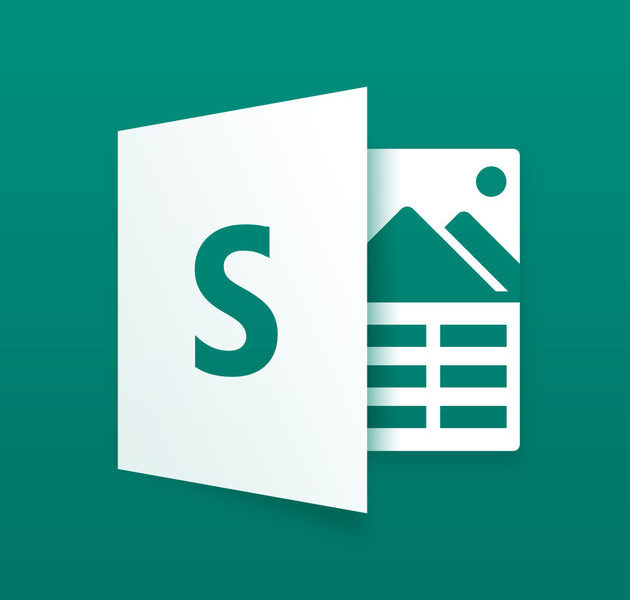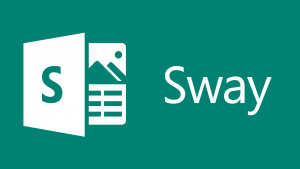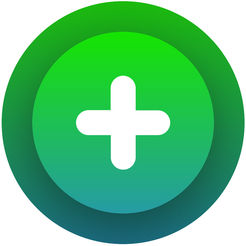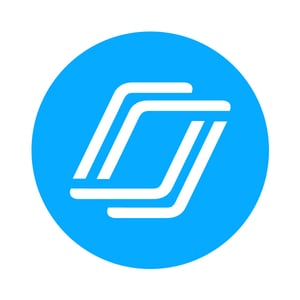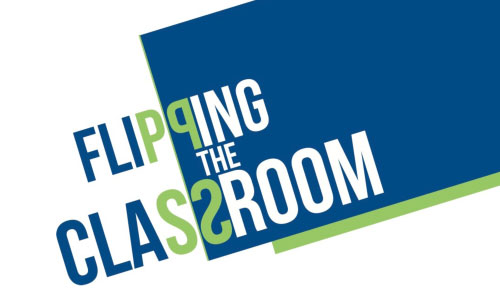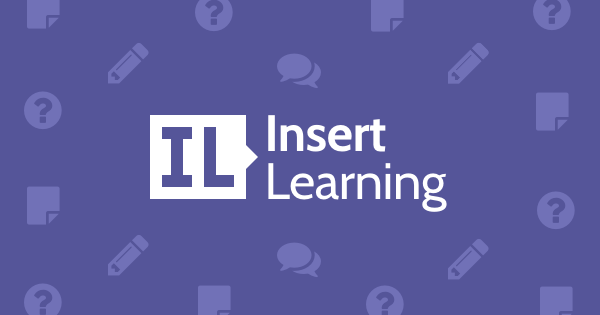Het vak Nederlands, werkvormen en het Journaal
Werkvorm 21
Een leuke werkvorm die ik wil delen met collega’s is het laten luisteren naar het NOS-journaal. Hiervoor gebruik ik de korte versie die elk uur wordt uitgezonden en ongeveer 8 minuten duurt. De leerlingen noteren op een blaadje welke items voorbij komen. Als eerste vraag ik hoeveel items ze allemaal genoteerd hebben, daar ontstaat meteen al discussie over. Daarna bespreken we kort de inhoud van de items. Zo werk ik aan hun algemene ontwikkeling, hun actuele kennis en laat ik ze voorkennis opbouwen voor de centrale examens Nederlands die gaan over burgerschapsonderwerpen. Echt een aanrader want het is methode-onafhankelijk en kost weinig voorbereiding en nazorg.
Zie onderstaande link:
http://nos.nl/uitzending/16586-nos-journaal.html
Werkvorm 2
Dan heb ik nog een fijne werkvorm. Het onderwerp kan van alles zijn. Bij Nederlands bijvoorbeeld over drogredenen en bij burgerschap om mondialisering. De studenten mogen binnen dat onderwerp een deelonderwerp kiezen. Over dat onderdeel moeten ze een filmpje van een paar minuten zoeken op Youtube, dat filmpje vervolgens kort inleiden en laten zien.
Dus bij drogredenen kiezen ze 1 drogreden (generalisatie, cirkelredenering, etc.) en bij mondialisering kiezen ze bijvoorbeeld een fragment over de Brexit, de verkiezingen VS, etc.
Het is eigenlijk flipping of the classroom. De leerlingen gaan aan het werk om de klas te informeren, waar ze veel meer van leren tijdens het zoekproces en ze veel betrokkener zijn.